Anordnen/Verwalten von Ebenen
Mit den Funktionen zum Anordnen und Verwalten von Ebenen können Sie Ebenen ein-/ausblenden, neu anordnen, duplizieren oder sperren.
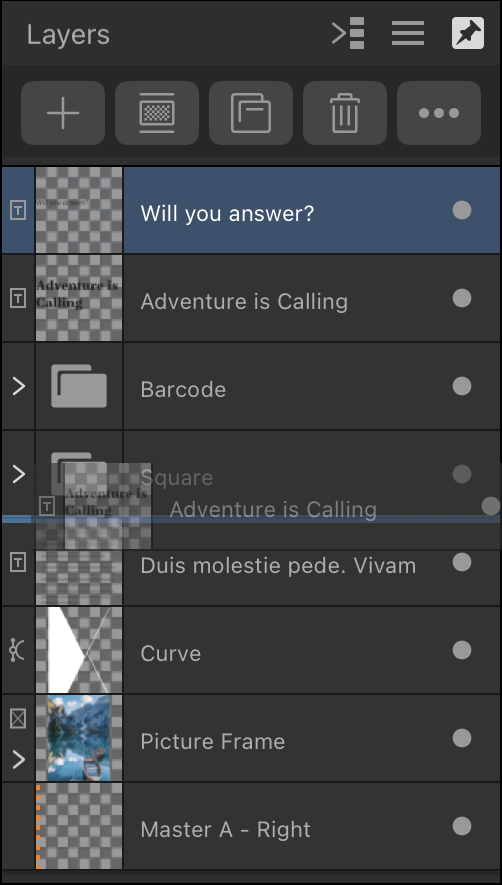
Mit den Funktionen zum Anordnen und Verwalten von Ebenen können Sie Ebenen ein-/ausblenden, neu anordnen, duplizieren oder sperren.
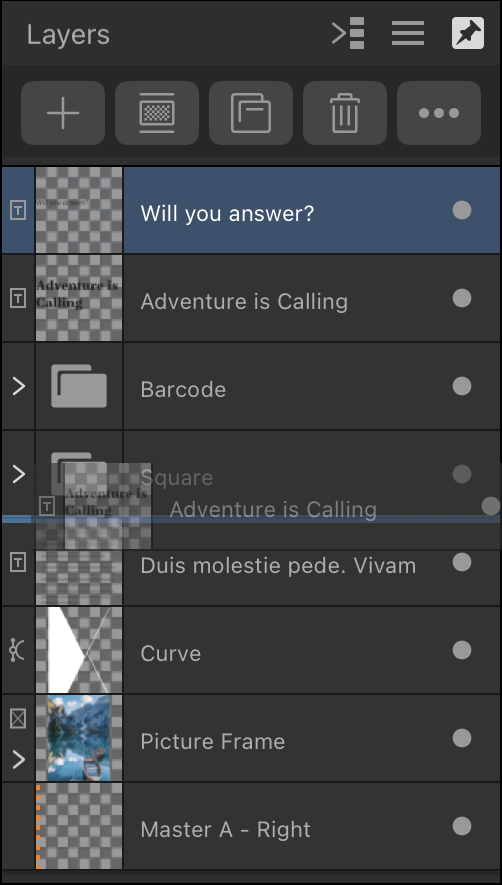
Blenden Sie Ebenen ein oder aus, um diese (und Ebenenobjekte) in Ihr Dokument und in die Ausgabe einzubeziehen oder auszuschließen. Jede Ebene kann auch im Ebenenstapel neu geordnet werden, um die Reihenfolge der Ebenenobjekte zu ändern oder zur Verbesserung der Effizienz dupliziert werden. Das Sperren verhindert, dass eine Ebene oder Ebenenobjekte verschoben, in der Größe verändert, gespiegelt oder gedreht werden können (sie bleiben aber weiterhin bearbeitbar).
Führen Sie einen der folgenden Schritte aus:
Jede duplizierte Ebene wird über der entsprechenden Originalebene hinzugefügt.
Verwenden Sie die gleiche Option, um die Schutz aufzuheben, oder tippen Sie auf das Schloss-Symbol auf dem Eintrag einer Ebene. Dadurch kann das Objekt erneut umgewandelt werden.